|
Démarrage de l'application
|
|
|
(Traduction du document original anglais)
|
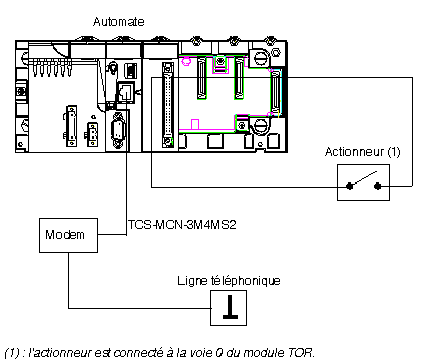
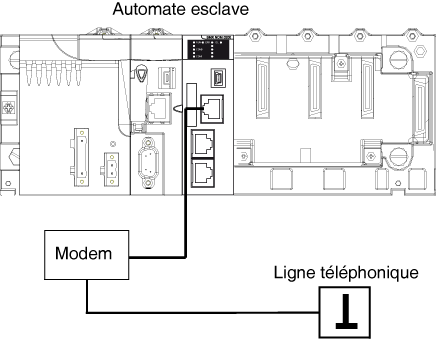
|
Etape
|
Action
|
|---|---|
|
1
|
Dans le menu Automate, cliquez sur Mode Standard,
|
|
2
|
Dans le menu Génération, cliquez sur Regénérer tout le projet. Votre projet est généré et prêt à être transféré à l'automate.
|
|
3
|
Dans le menu Automate, cliquez sur Connexion. Vous êtes connecté à l'automate.
|
|
4
|
Dans le menu Automate, cliquez sur Transfert du projet vers l'automate. La fenêtre Transfert du projet vers l'automate s'ouvre. Cliquez sur Transférer. L'application est transférée vers l'automate.
|
|
5
|
Raccordez le deuxième automate esclave à un modem SR2MOD01.
|
|
Etape
|
Action
|
|---|---|
|
1
|
Dans le menu Automate, cliquez sur Mode Standard,
|
|
2
|
Dans le menu Génération, cliquez sur Regénérer tout le projet. Votre projet est généré et prêt à être transféré à l'automate. Lors de la génération du projet, une fenêtre de résultats s'affiche. Si une erreur survient dans le programme, Control Expert indique son emplacement (lorsque vous cliquez sur la séquence mise en évidence).
|
|
3
|
Dans le menu Automate, cliquez sur Connexion. Vous êtes connecté à l'automate.
|
|
4
|
Dans le menu Automate, cliquez sur Transfert du projet vers l'automate. La fenêtre Transfert du projet vers l'automate s'ouvre. Cliquez sur Transférer. L'application est transférée vers l'automate.
|
|
Etape
|
Action
|
|---|---|
|
1
|
Dans le menu Automate, cliquez sur Exécuter. La fenêtre Exécuter s’ouvre. Cliquez sur OK. L'application est maintenant en cours d'exécution sur l'automate.
|
|
2
|
Déconnectez le PC exécutant le logiciel Control Expert du premier automate esclave.
|
|
3
|
Raccordez le premier automate esclave à un modem SR2MOD01.
|